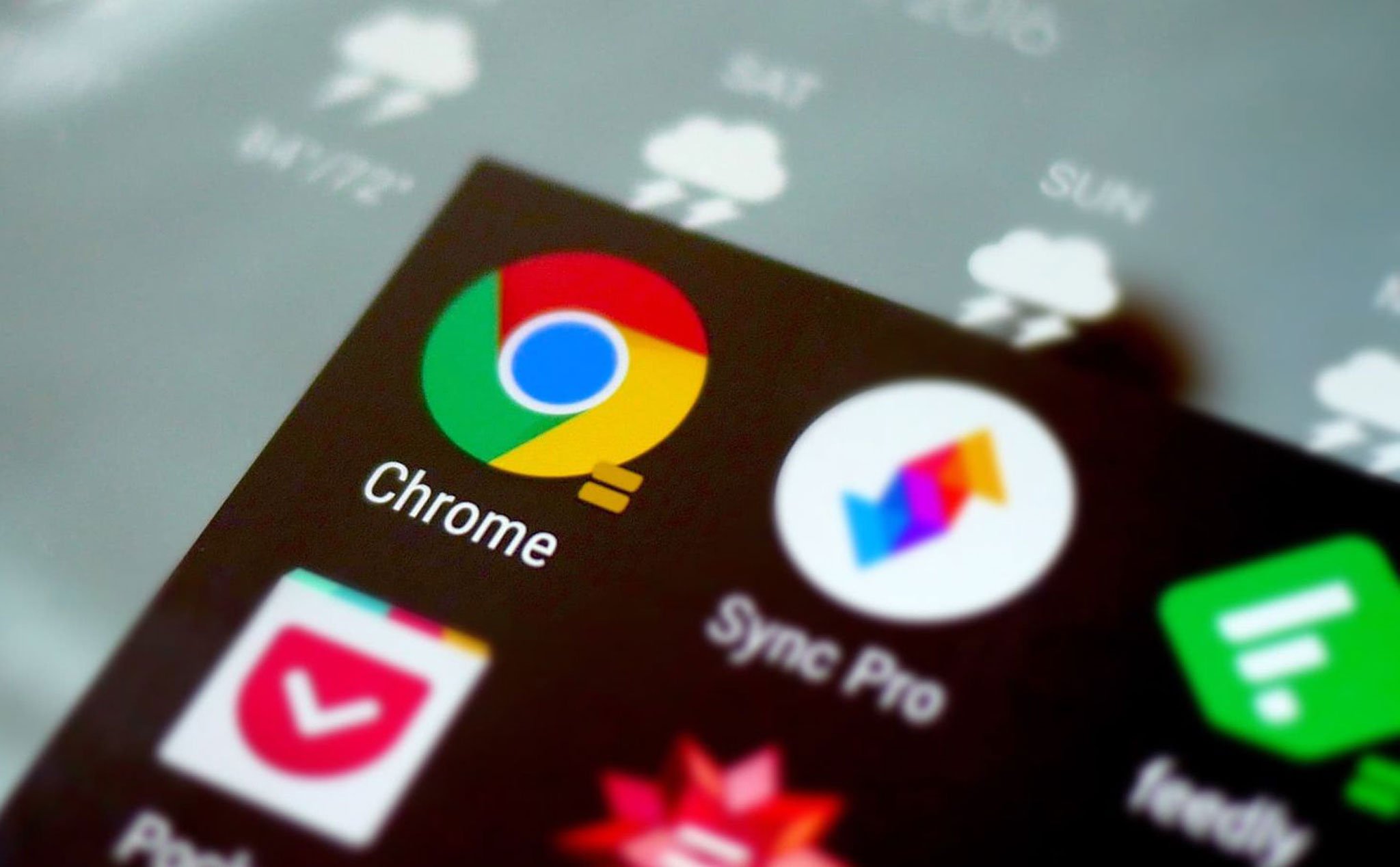Google Chrome hiện đang là trình duyệt phổ biến nhất thế giới, và có mặt trên rất nhiều nền tảng như Windows, Mac, Android và iOS. Mình hiện đand dùng Chrome trên Nokia X5, nói về Chrome cho Android, tuy nó không có đầy đủ tính năng như phiên bản máy tính, nhưng nó vẫn có hàng tá tính năng hữu ích, có cái còn bị ẩn đi. Xin chia sẻ với anh em một vài thủ thuật để dùng Chrome Android tiện hơn nhé.
Kích hoạt Dark mode, Dark cả trang web
Ta vào Settings, Themes chọn Dark, tức thì Chrome sẽ chuyển sang giao diện tối.
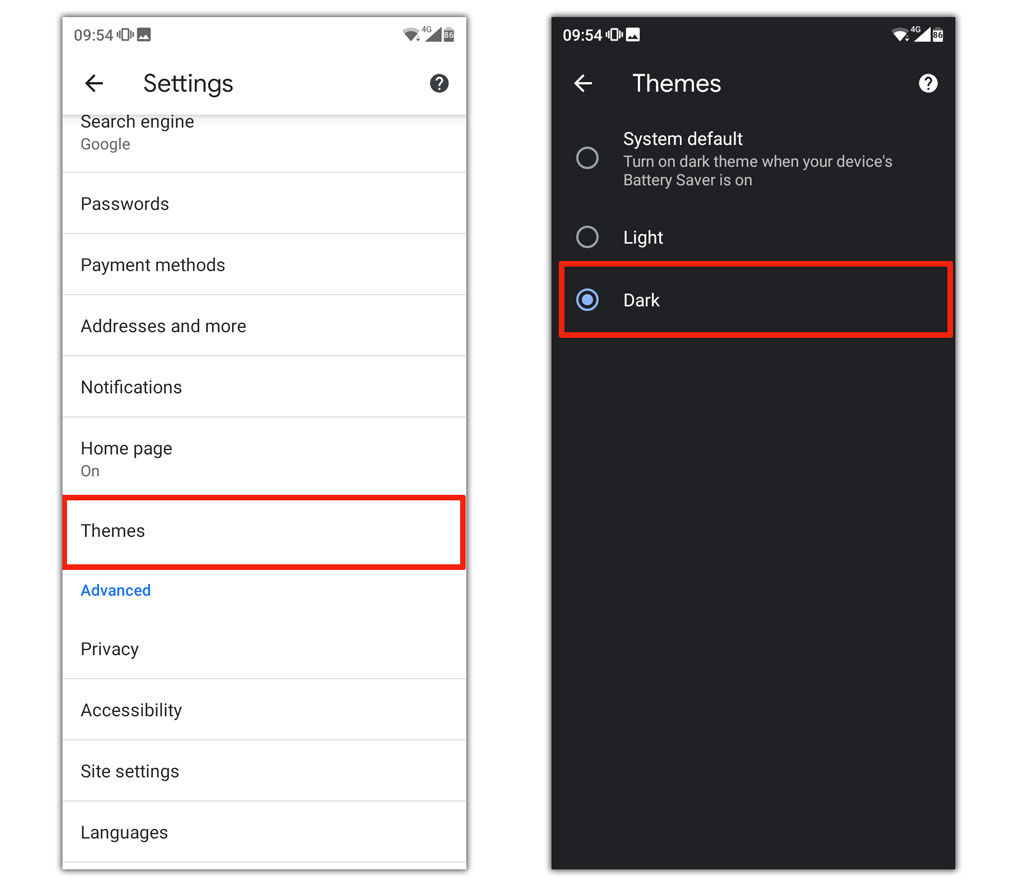
Một điều đặc biệt nữa là khi kích hoạt Dark Mode, nếu những trang web truy cập có hỗ trợ themes tối, thì trang web cũng sẽ tự động chuyển sang giao diện tối theo Chrome luôn. Như trang androidpolice.com trong hình.
Kích hoạt Dark mode, Dark cả trang web
Ta vào Settings, Themes chọn Dark, tức thì Chrome sẽ chuyển sang giao diện tối.
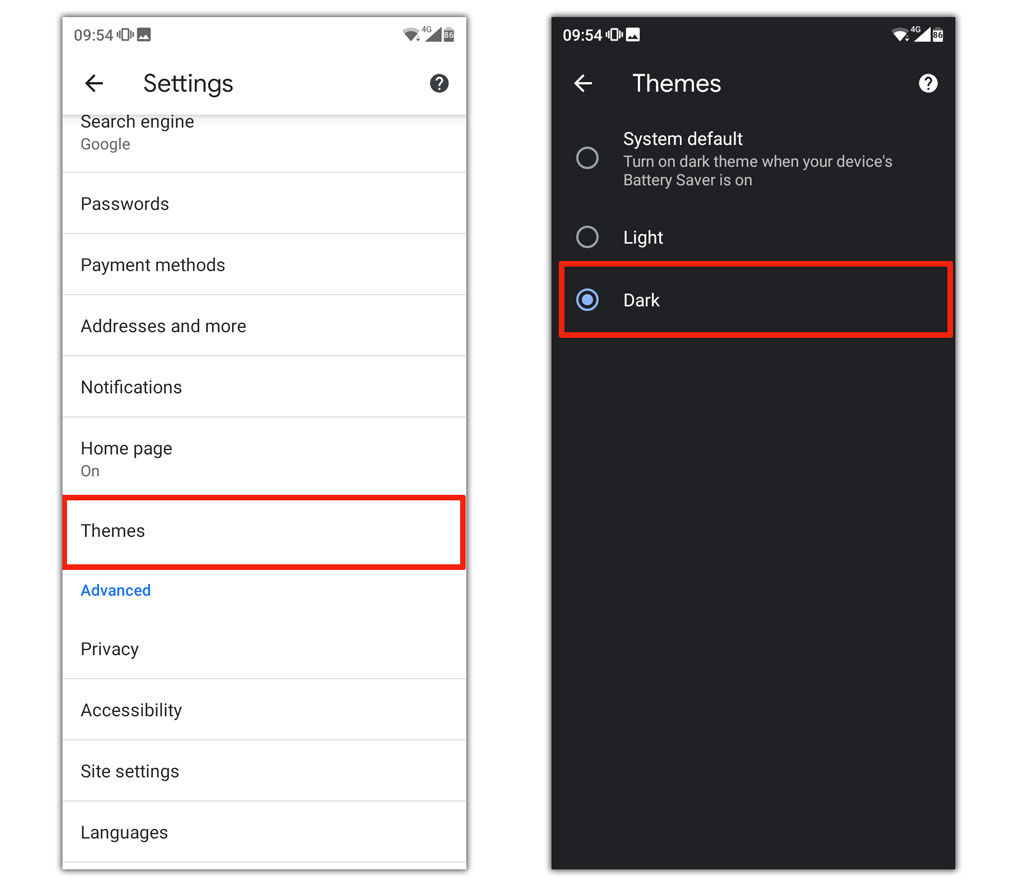
Một điều đặc biệt nữa là khi kích hoạt Dark Mode, nếu những trang web truy cập có hỗ trợ themes tối, thì trang web cũng sẽ tự động chuyển sang giao diện tối theo Chrome luôn. Như trang androidpolice.com trong hình.
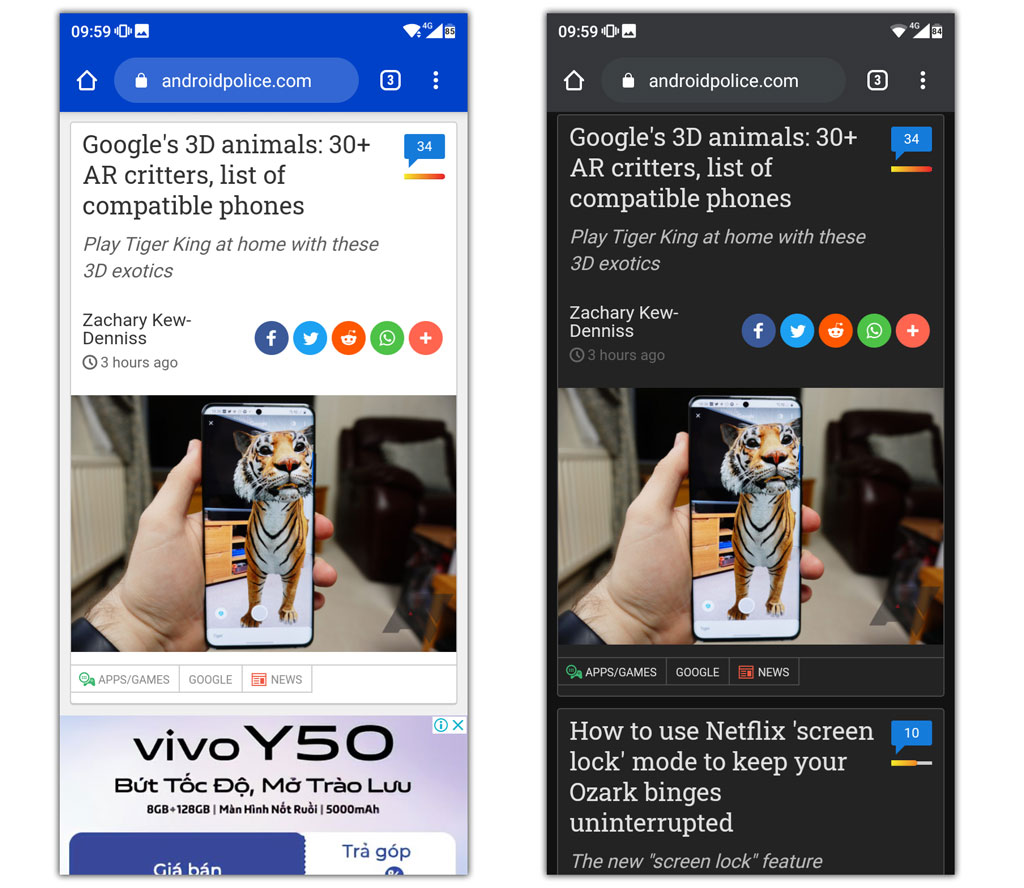
Nhận thông báo Facebook
Nếu vì một vài lý do nào đó điện thoại bạn không cài app Facebook, thì bạn có thể nhận thông báo từ Facebook web từ Chrome luôn. Bằng cách truy cập vào facebook.com, đăng nhập vào tức thì sẽ có pop up để bật thông báo từ Facebook.
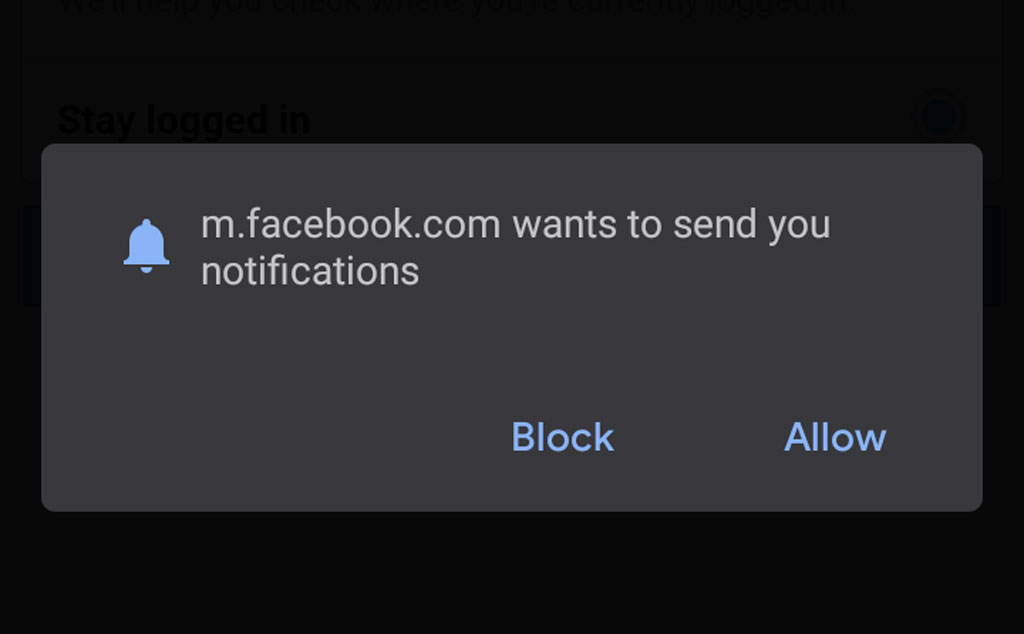
Chuyển tab bằng thao tác vuốt
Nếu bạn đã quen với thao tác nhấp vào nút Tabs list để xem danh sách tab, sau đó vào tab cần xem. Thì lúc này có một thao tác thuận tiện hơn để chuyển tab, chỉ cần vuốt ngang thanh địa chỉ ở tab hiện tại là sẽ chuyển qua tab kế tiếp, vuốt xuống thanh địa chỉ xuống sẽ mở ra danh sách tab.
Đóng tất cả các tab nhanh hơn
Quảng cáo
Rât đơn giản, “haptic touch” vào nút Tabs list, sẽ hiện ra menu có tuỳ chọn đóng hết các tab 😁
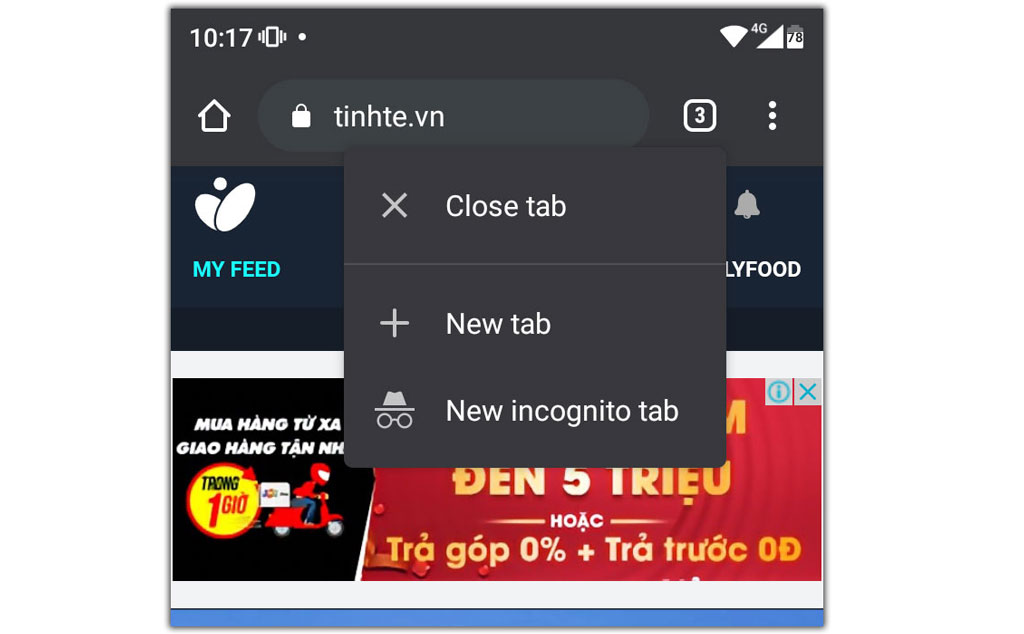
Tap vào từ để tìm kiếm
Khi đang đọc bất kỳ trang web nào, bạn nhấp vào một từ hoặc một cụm từ, sẽ xuất hiện một panel hiện thông tin tìm kiếm về từ đó, để xem chi tiết hơn thì vuốt panel lên.
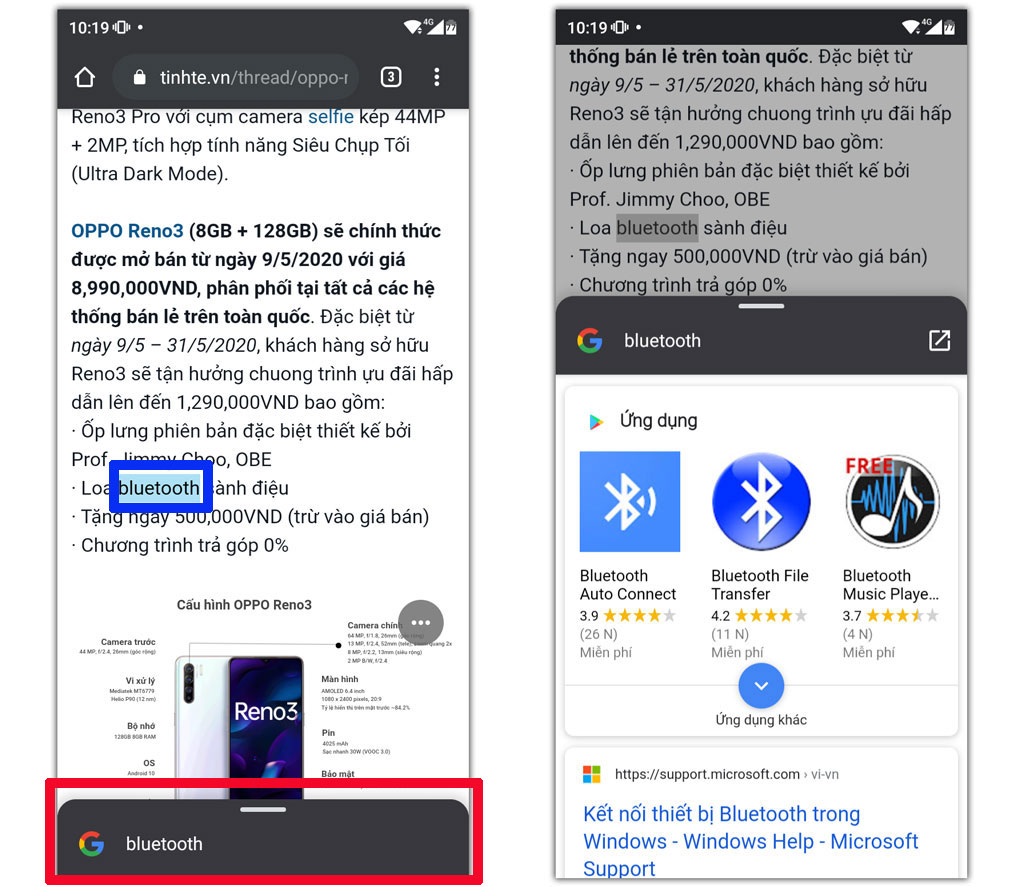
Tắt nút Home Page
Quảng cáo
Bên trái của thanh địa chỉ có nút Home Page mà thường mình rất ít khi dùng, muốn tắt nó cho rộng chỗ hơn thì vào Settings, Home Page gạt Off là xong.
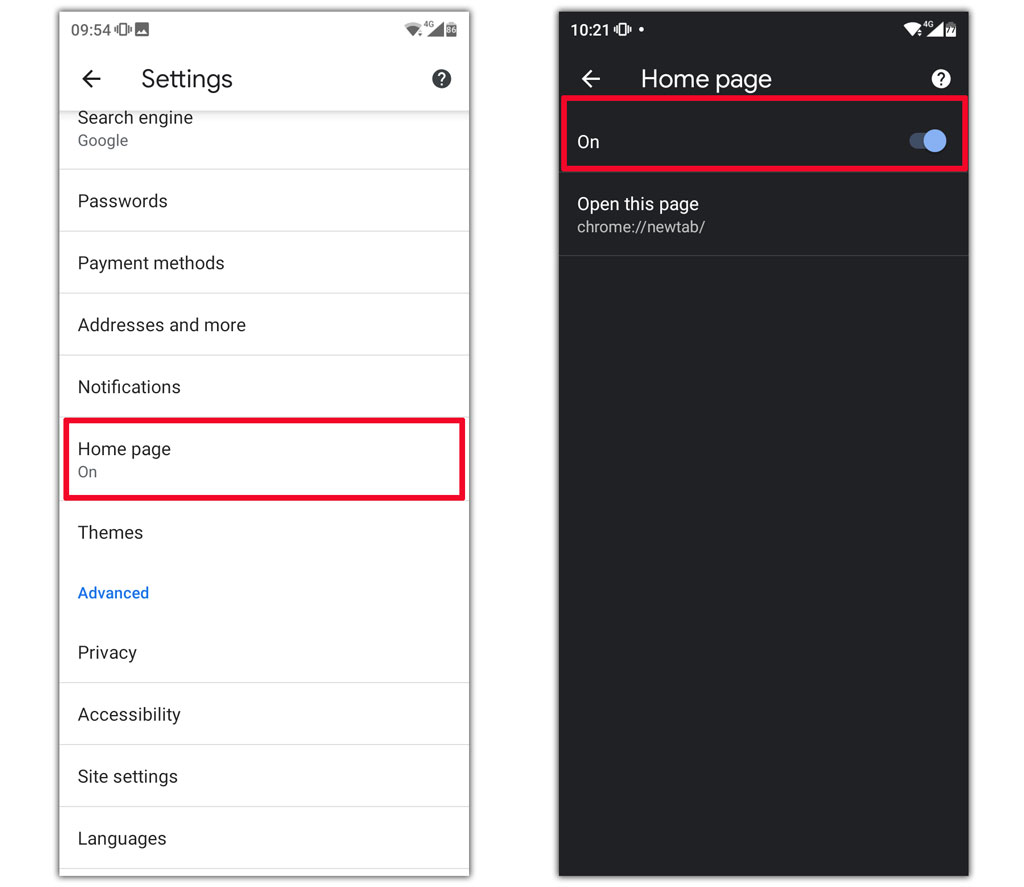
Lưu trang web thành file PDF
Chrome cho phép chúng ta lưu trang web lại để xem offline. Nhưng nếu bạn muốn share trang web đã lưu với người khác hoặc muốn đọc nó theo định dạng PDF, ta có thể làm như sau.
Mở trang web cần lưu, ấn nút Share trong Menu 3 gạch, chọn Print.
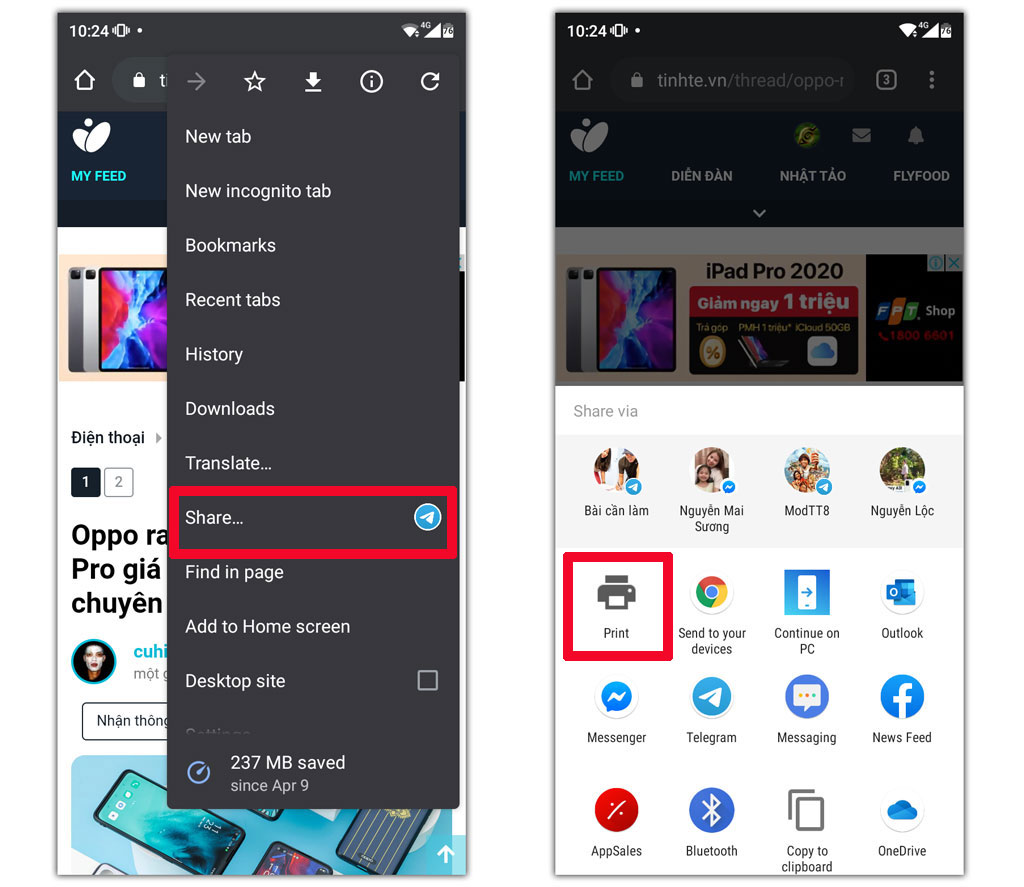
Trong giao diện tiếp theo chọn Save as PDF là xong.

Tap vào số điện thoại, địa chỉ mail và địa chỉ để thao tác nhanh
Nếu ở Safari trên iOS thì các thông tin như số điện thoại, địa chỉ email… trên trang web sẽ tự động chuyển thành link để người dùng có thể nhấp vô. Còn trên Chrome Android thì hơi khác một chút, người dùng tap vào sẽ hiện ra panel thao tác với thông tin đó. Nhấp vào số điện thoại sẽ hiện ra nút Call, địa chỉ mail hiện ra nút soạn mail…
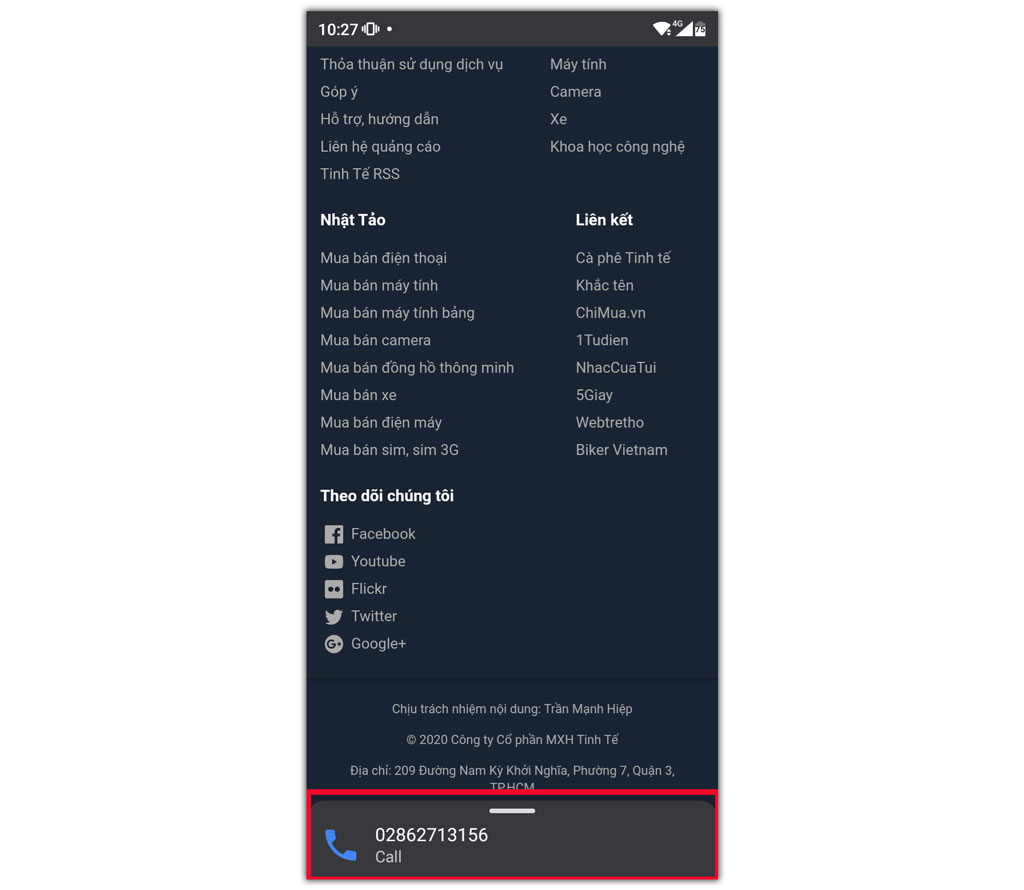
Zoom trên bất kỳ website nào
Với bất kỳ trang web thông thường nào để zoom vào chỗ nào đó ta có thể dùng thao tác zoom như zoom ảnh. Nhưng có một số website tối ưu giao diện cho mobile nên sẽ không zoom được. Để zoom những trang này ta vào Settings, Accesibility, tích chọn Force enable zoom là xong. Giờ trang nào cũng zoom được.
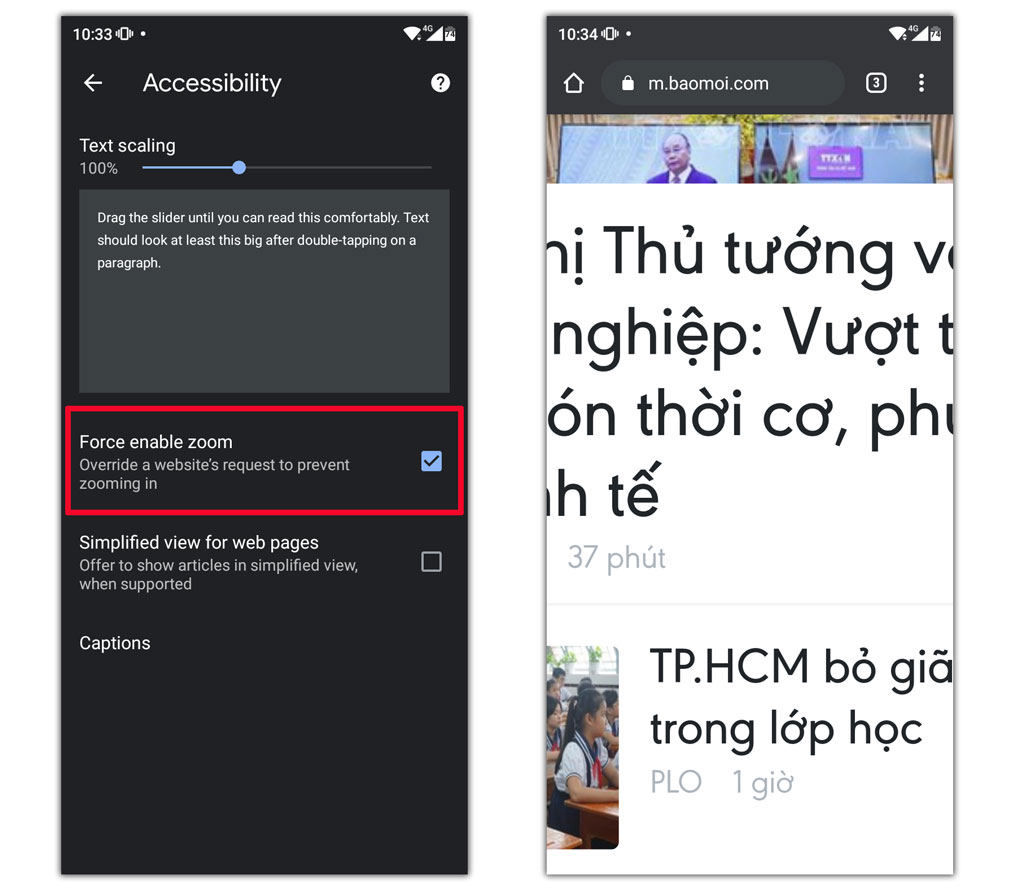
Thay đổi bộ máy tìm kiếm
Thường ta sẽ nghĩ Chrome chắc chắn đi với Google search, nhưng điều này không bắt buộc nhé. Ta hoàn toàn có thể chọn search engine khác bằng cách vào Settings, Search engine chọn công cụ tìm kiếm khác nhé. Có Bing, Yahoo, DuckDuckGo và Ecosia.
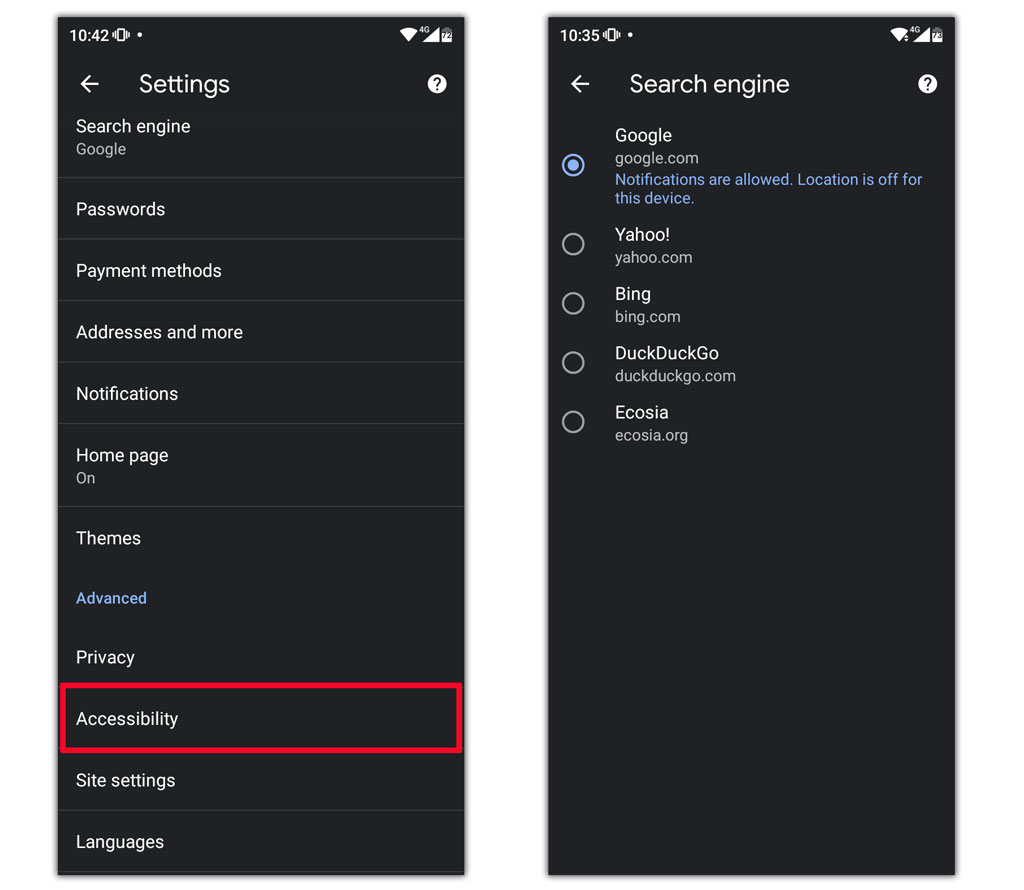
Lướt trên bảng kết quả “Find in page”
Khi tìm kiếm trong một trang web, chữ được tìm sẽ được hightlight trong bảng kết quả Find in page, và để chuyển đến chữ được hightlight kế tiếp ta thường sẽ nhấn dấu mũi tên lên xuống.
Nhưng có một cách thân thiện hơn, đó là ta có thể vuốt lên hoặc xuống trong bảng kết quả bên tay phải để chuyển đến các cụm từ được hightlight tiếp theo.
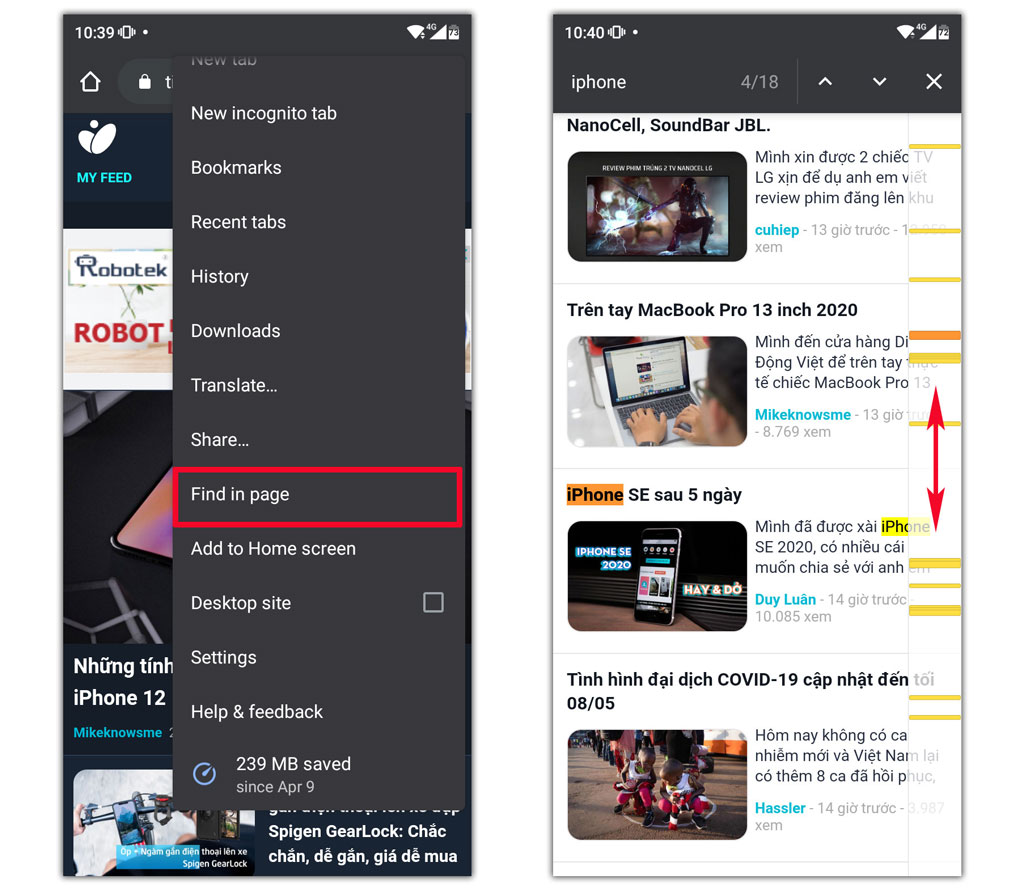
Quản lý thông báo từ các trang web
Tương tự như thông báo từ Facebook, ta có thể quản lý thông báo từ các trang web khác nữa bằng cách vào Settings, Notifications sẽ thấy. Muốn tắt thông báo từ trang nào, gạt off là xong.
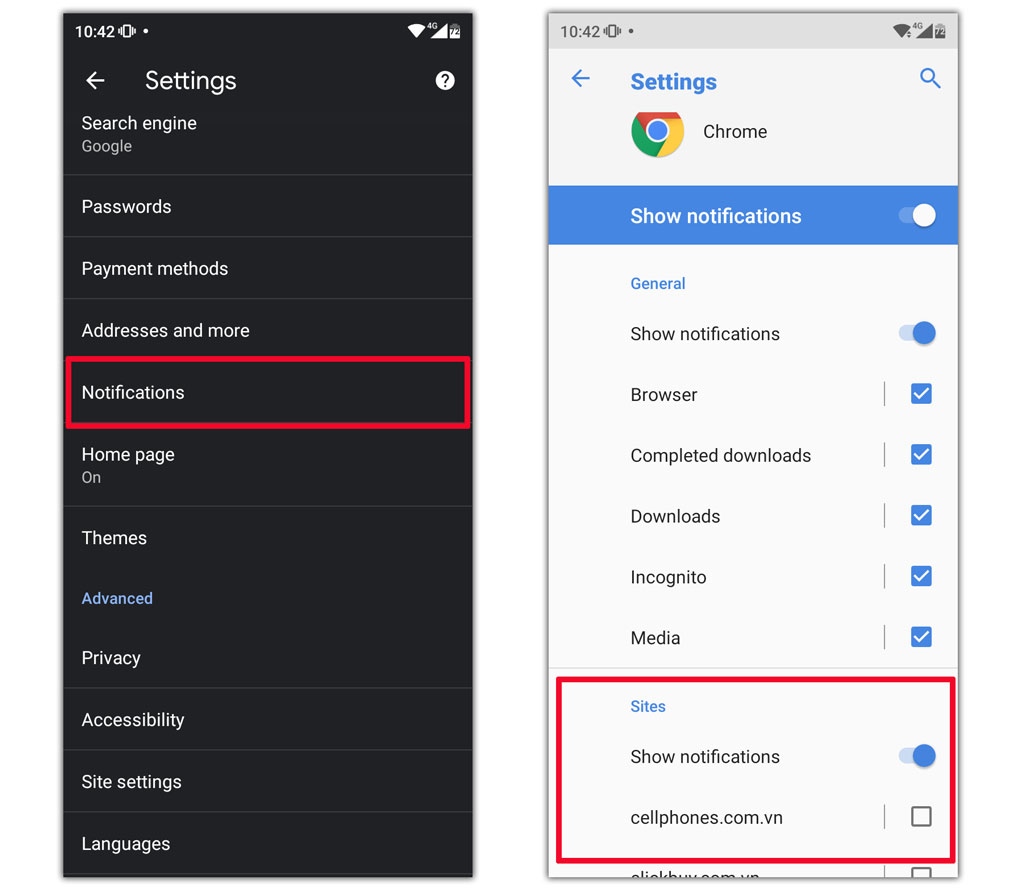
Tắt tiếng hoặc chặn tiếng hoàn toàn từ một trang web
Trong lúc duyệt web có thể sẽ có một số trang web có quảng cáo với các âm thanh bất chợt khá khó chịu. Để tắt tiếng từ trang web này ta vào Settings, Site Setting, Sound, muốn tắt tiếng gạt off là xong.
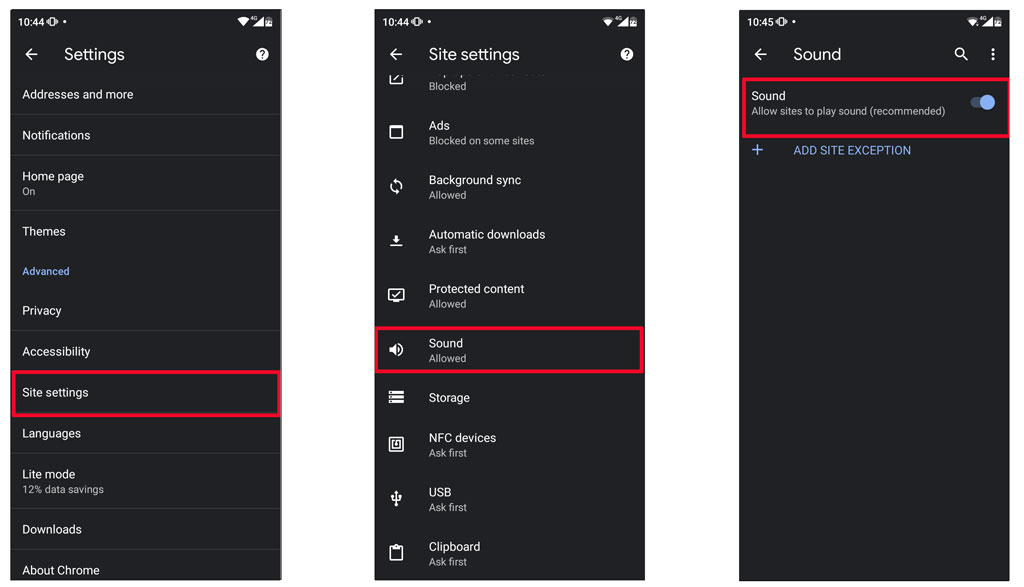
Thử giao diện “song ca” mới
Đây là một giao diện ẩn của Chrome đang được Google phát triển có tên là Chrome Duet. Giao diện này sẽ hiện thêm một thanh chức năng gồm các phím thường dùng ở cạnh dưới màn hình, song song với thanh address bar ở trên. Có lẽ vì vậy mà có tên là Chrome song ca :D
Để kích hoạt giao diện này, thì dán dòng này vào thanh địa chỉ: chrome://flags/#enable-chrome-duet
Sau đó chọn Enable trong mục Chrome Duet, khởi động lại Chrome.
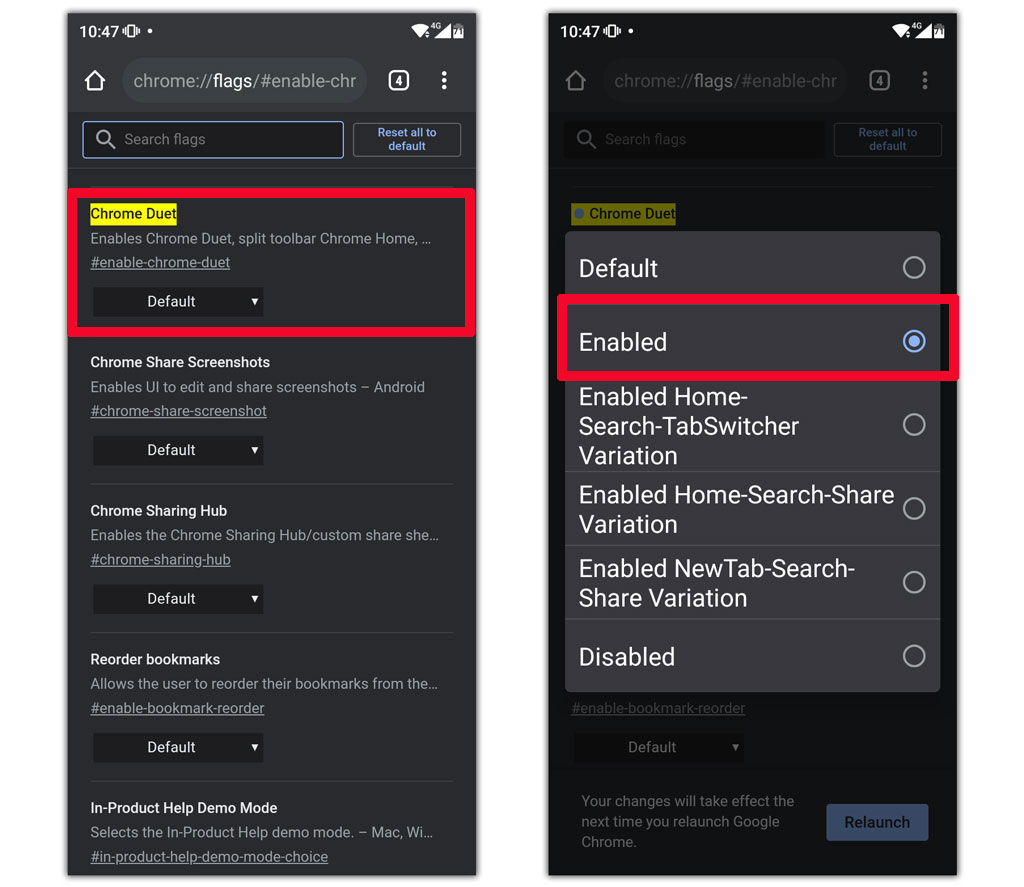
Lập tức giao diện song ca sẽ xuất hiện :D.
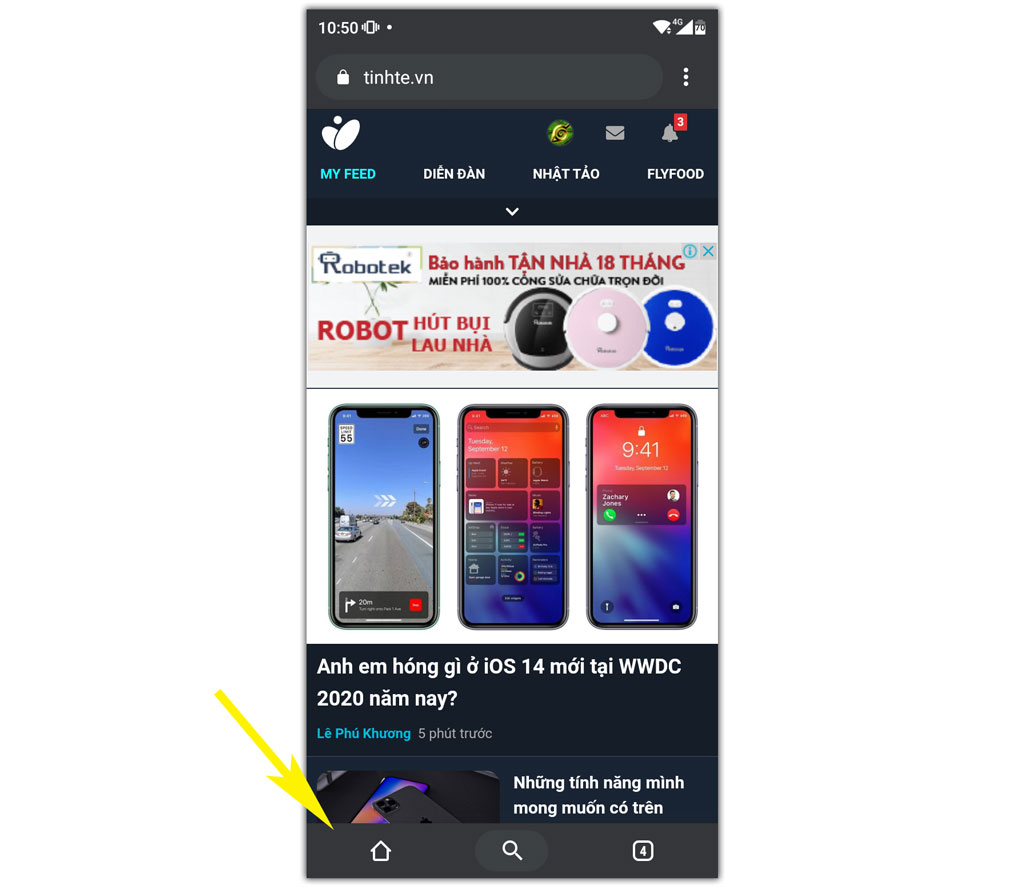
Nếu muốn tắt làm lại tương tự, chọn Default trong mục Chrome Duet.
Một vài thủ thuật để dùng Chrome Android tốt hơn, anh em biết cái nào nữa thì chia sẻ nhé :D